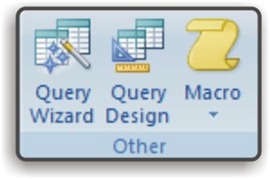Pengertian Database
-
Database adalah kumpulan informasi yang disimpan
di dalam komputer secara sistematik untuk memperoleh informasi dari basis data
tersebut.
-
Database adalah representasi kumpulan fakta yang
saling berhubungan disimpan secara bersama, untuk memenuhi berbagai kebutuhan.
-
Database merupakan sekumpulan informasi yang
saling berkaitan pada suatu subjek tertentu untuk tujuan tertentu pula.
-
Database adalah susunan record data operasional
lengkap dari suatu organisasi atau perusahaan, yang diorganisir dan disimpan
secara terintegrasi dengan menggunakan metode tertentu sehingga mampu memenuhi
informasi yang optimal yang dibutuhkan olehpara pengguna.
Asal Mula Istilah Database
Istilah “database” berawal dari
ilmu komputer. Meskipun kemudian artinya semakin luas, memasukkan hal-hal yang
di luar bidang elektronika, artikel mengenai database komputer. Catatan yang
mirip dengan database sebenarnya sudah ada sebelum revolusi industri yaitu
dalam bentuk buku besar, kuitansi danm kumpulan data yang berhubungan dengan
bisnis.
Konsep Dasar Database
Konsep dasar database adalah
kumpulan dari catatan, atau potongan dari pengetahuan. Sebuah database memiliki
penjelasan terstruktur dari jenis fakta yang tersimpan di dalamnya: penjelasan
ini disebut skema. Ada banyak cara untuk mengorganisasi skema, atau memodelkan
struktur database: ini dikenal sebagai database model atau model data. Model
yang umum digunakan sekarang adalah model relasional, yang menurut istilah
yaitu mewakili semua informasi dalam bentuk tabel yang saling berhubungan
dimana setiap tabel terdiri dari baris dan kolom (definisi yang sebenarnya
menggunakan terminologi matematika). Dalam model ini, hubungan antar tabel
diwakili dengan menggunakan nilai yang sama antar tabel.
Perangkat Untuk Membuat
Database.
Database dapat dibuat dan diolah
dengan menggunakan suatu program komputer, yaitu yang biasa disebut dengan
software (perangkat lunak).Software yang digunakan untuk mengelola dan
memanggil kueri (query) database disebut Database Management System (DBMS) atau
jika diterjemahkan kedalam bahasa indonesia berarti “Sistem Manajemen Basis
Data”.
DBMS terdiri dari dua komponen,
yaitu Relational Database Management System (RDBMS) dan Overview of Database
Management System (ODBMS). RDBMS meliputi Interface Drivers, SQL Engine,
Transaction Engine, Relational Engine, dan Storage Engine. Sedangkan ODBMS
meliputi Language Drivers,Query Engine, Transaction Engine, dan Storage Engine.
Sedangkan level dari softwarenya sendiri, terdapat dua level
software yang memungkinkan untuk membuat sebuah database antara lain :
- High Level Software dan Low Level Software. Yang termasuk
di dalam High Level Software, antara lain Microsoft SQL Server, Oracle, Sybase,
Interbase, XBase, Firebird, MySQL, PostgreSQL, Microsoft Access, dBase III,
Paradox, FoxPro, Visual FoxPro, Arago, Force, Recital, dbFast,
dbXL,Quicksilver, Clipper, FlagShip, Harbour, Visual dBase, dan Lotus Smart
Suite Approach. Sedangkan yang termasuk di dalam Low Level Software antara
lainBtrieve dan Tsunami Record Manager.
Tipe Database
Terdapat 12 tipe database, antara lain Operational database,
Analyticaldatabase, Data warehouse, Distributed database, End-user database,
External data base, Hypermedia databases on the web, Navigational database,
In-memory data bases, Document-oriented databases, Real-time databases, dan
RelationalDatabase.